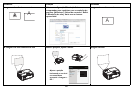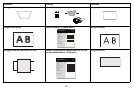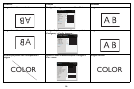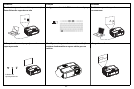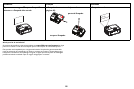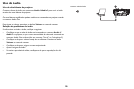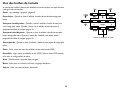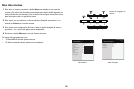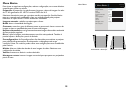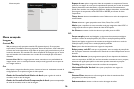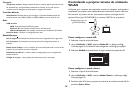22
Otimização das imagens de computador
Depois que o projetor está funcionando e a imagem estiver na tela, é possível
otimizar a imagem usando os menus em tela. Para as informações gerais sobre
como usar os menus, consulte página 24.
• Selecione as configurações de imagem padrão usando uma predef
inição
apropriada para seu ambiente.
• Ajuste de Dis. tr., Contraste, ou Brilho (página 25).
• Altere Proporção. Escolha a opção que melhor se adapte a sua origem de
entrada (página 25).
• Ajuste a Temperatura da Cor (página 26).
• Ajuste Fase, Tracking, ou Posição horizontal ou vertical (página 26).
• Depois de otimizar a imagem para uma origem específica, é possível salvar as
configurações usando as Preconfigurações. Isto permite recuperar
rapidamente estas configurações mais tarde (página 25).
Recursos de apresentação
Vários recursos são oferecidos para facilitar as apresentações. Eis uma visão geral;
os detalhes se encontram na seção do menu.
• A Tecla personal permite atribuir vários recursos ao botão. O efeito padrão é
Inf.
da
origem, que exibe as informações sobre o projetor e a origem atual.
Consulte página 27 para os detalhes.
• A opção de Tela de pesquisa deixa você alterar a aparência da tela em branco
e a tela de início (página 28).
• Tempo desl. autom. é fornecido para desligar automaticamente o projetor
após vários minutes. Isto ajuda a preservar a vida útil da lâmpada (página 28).
• Quando o projetor está conectado ao computador através do USB Tipo B, as
setas para cima e para baixo pode ser usado como página para cima e página
para baixo.
• Quando o projetor está conectado ao computador através de USB Tipo B, o
projetor vai impedir que o computador entre em modo de proteção de tela
durante a sua apresentação.